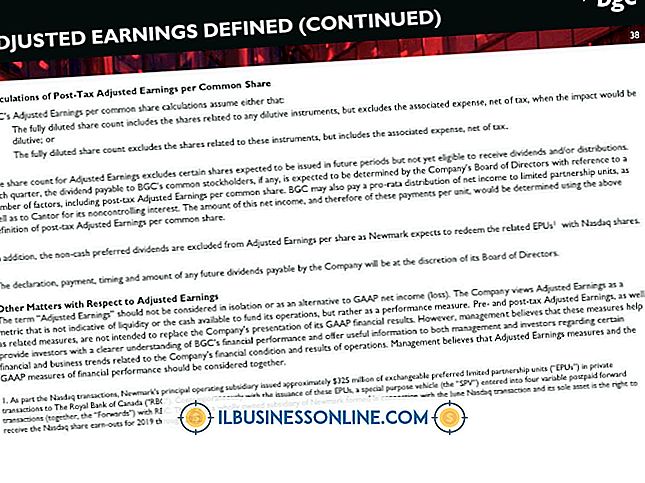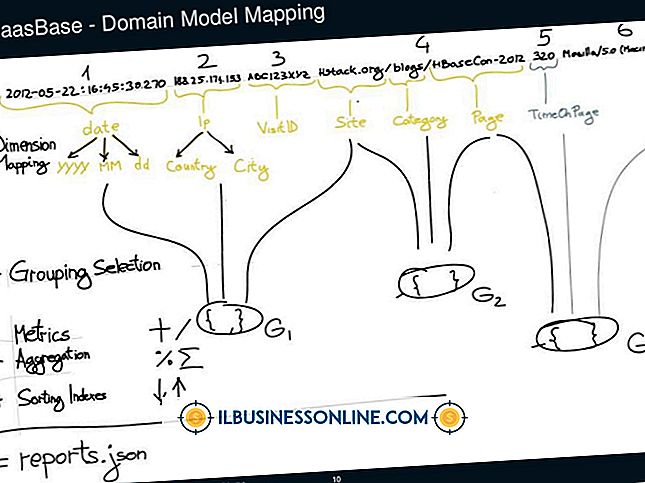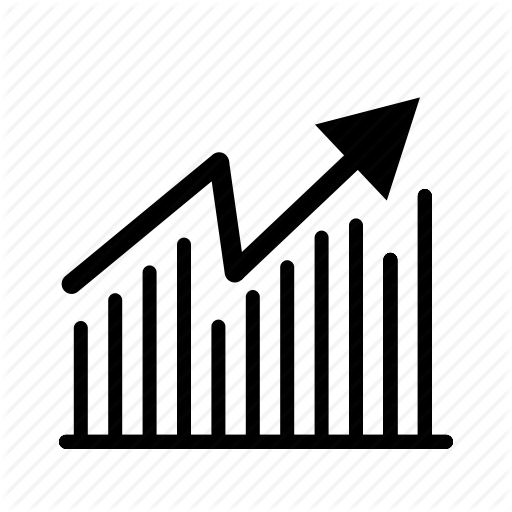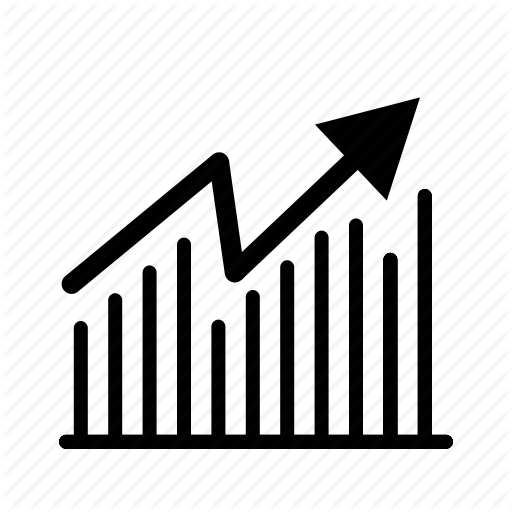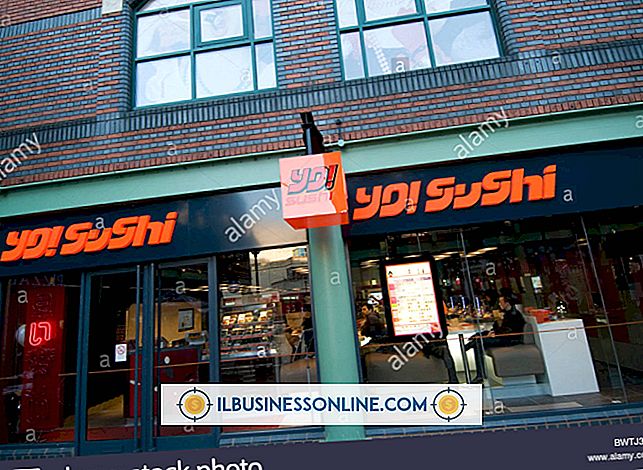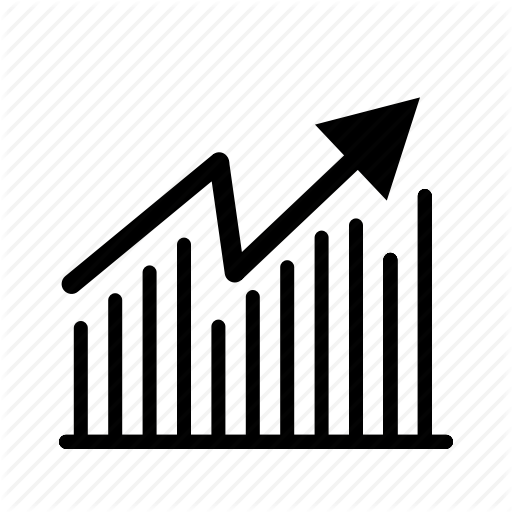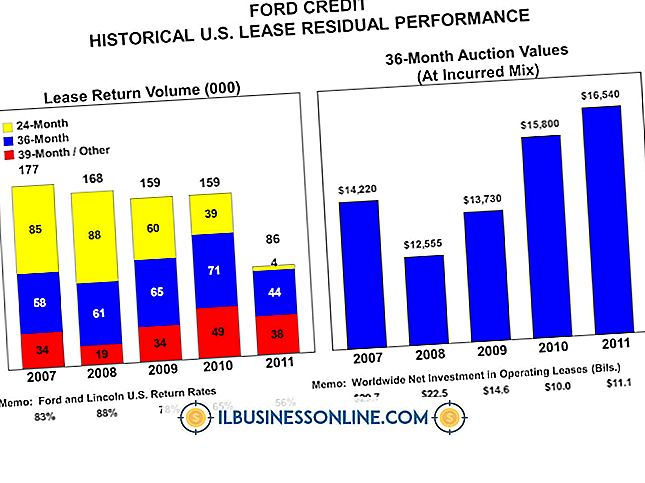Cara Mengekspor Kontak Gmail ke iPhone dengan vCard

Format file vCard untuk detail kontak buku alamat adalah format file kontak standar industri dan hampir semua layanan email berbasis web, program email komputer, dan aplikasi kontak smartphone dapat menangani file vCard dengan ekstensi file VCF. Layanan email Gmail Google tidak terkecuali dan Anda dapat mengekspor kontak bisnis dan pribadi Anda dalam format file vCard untuk digunakan dalam program atau aplikasi lain. File vCard menyimpan semua detail kontak, termasuk nama, nomor telepon, alamat pos, alamat email, dan halaman Web. Apple iPhone mengenali format file dan menambahkan informasi untuk setiap entri ke aplikasi Kontaknya.
Ekspor Kontak Dari Gmail
1.
Masuk ke akun Gmail Anda melalui antarmuka Web (instruksi ini akan berbeda jika Anda menggunakan klien email seperti Thunderbird).
2.
Klik tombol "Gmail" dengan ikon panah bawah di sudut kiri atas halaman dan pilih "Kontak" dari menu tarik-turun.
3.
Klik tombol "Lainnya" abu-abu di atas daftar kontak. Pilih "Ekspor" dari menu tarik-turun untuk membuka jendela Ekspor Kontak.
4.
Pilih tombol radio di sebelah "Semua Kontak" untuk mengekspor semua kontak yang disimpan atau "Grup" untuk mengekspor grup kontak yang ada. Jika Anda memilih opsi grup, pilih grup yang ingin Anda ekspor dari menu pull-down.
5.
Klik untuk memilih tombol radio di sebelah "format vCard (untuk mengimpor ke Buku Alamat Apple atau aplikasi lain)."
6.
Klik tombol "Ekspor" berwarna biru. Jika diminta oleh browser Web Anda, pilih opsi "Simpan ke Disk".
7.
Pilih lokasi penyimpanan file di komputer Anda atau gunakan pengaturan default "Unduhan" atau "Unduhan Saya." Klik tombol "OK" untuk menyimpan file vCard yang diekspor.
Impor Kontak VCard ke iPhone
1.
Luncurkan program email komputer Anda dan buat pesan email baru. Lampirkan file vCard yang disimpan ke email dengan cara yang sama seperti Anda akan melampirkan dokumen atau gambar. Kirim email ke akun yang Anda gunakan di aplikasi Mail di iPhone Anda, bahkan jika ini berarti mengirim email kepada Anda sendiri.
2.
Ketuk tombol aplikasi "Mail" di layar beranda iPhone Anda.
3.
Ketuk pesan email baru dengan lampiran file vCard untuk membuka email.
4.
Geser ke bawah ke bagian bawah pesan email untuk menampilkan lampiran.
5.
Ketuk setiap ikon lampiran vCard dan kemudian pilih "Tambahkan ke Kontak" di prompt di layar. Ulangi langkah ini untuk setiap lampiran kontak vCard yang ingin Anda tambahkan ke aplikasi Kontak iPhone.
Tip
- Gmail juga menawarkan format file CSV untuk mengekspor kontak. Jika Anda menyinkronkan program email utama komputer Anda dengan Apple iPhone, Anda mungkin menemukan mengekspor file CSV ke program email Anda dan kemudian menyinkronkan dengan iPhone cara yang lebih cepat untuk mengekspor beberapa kontak dari Gmail.